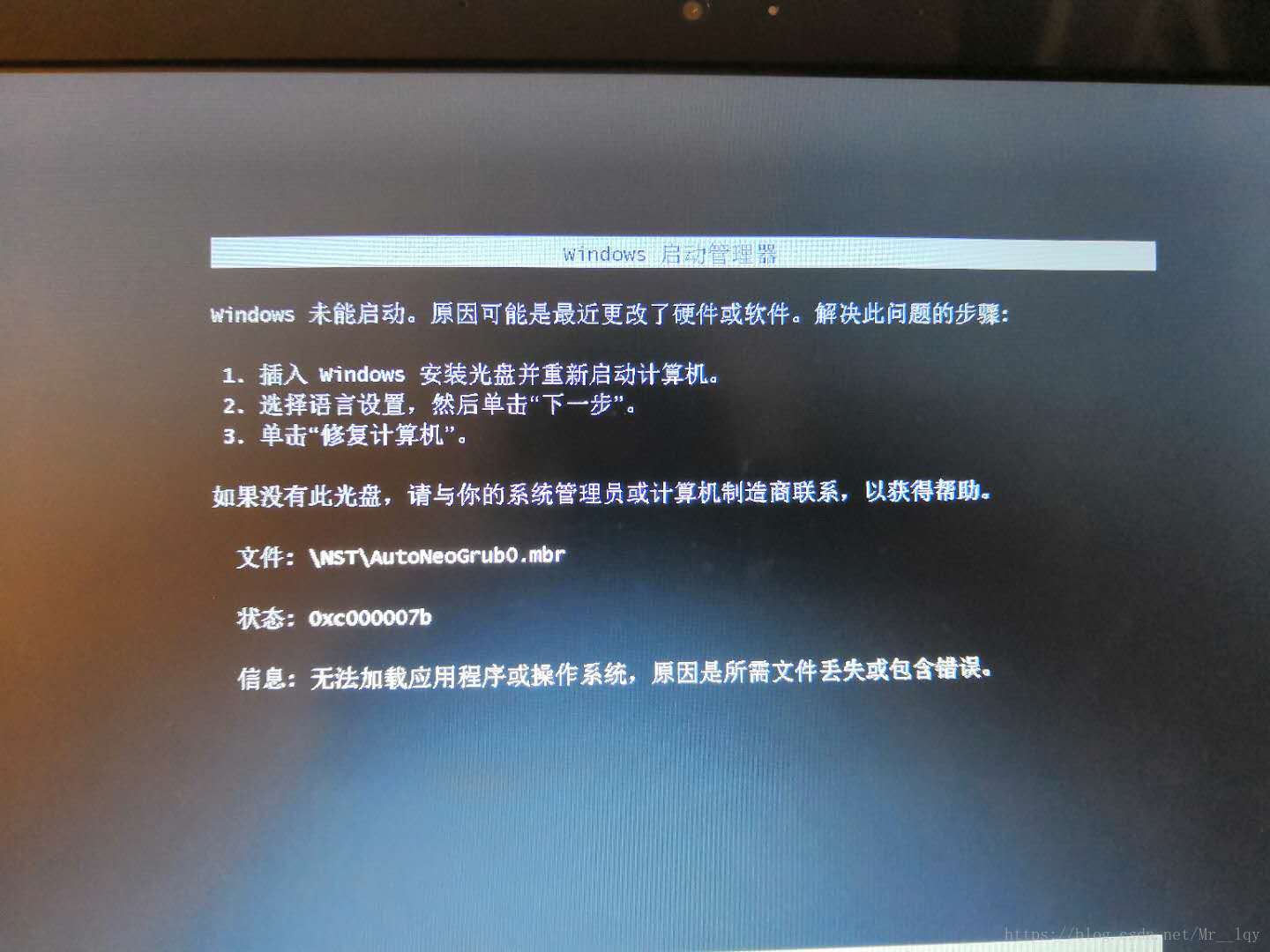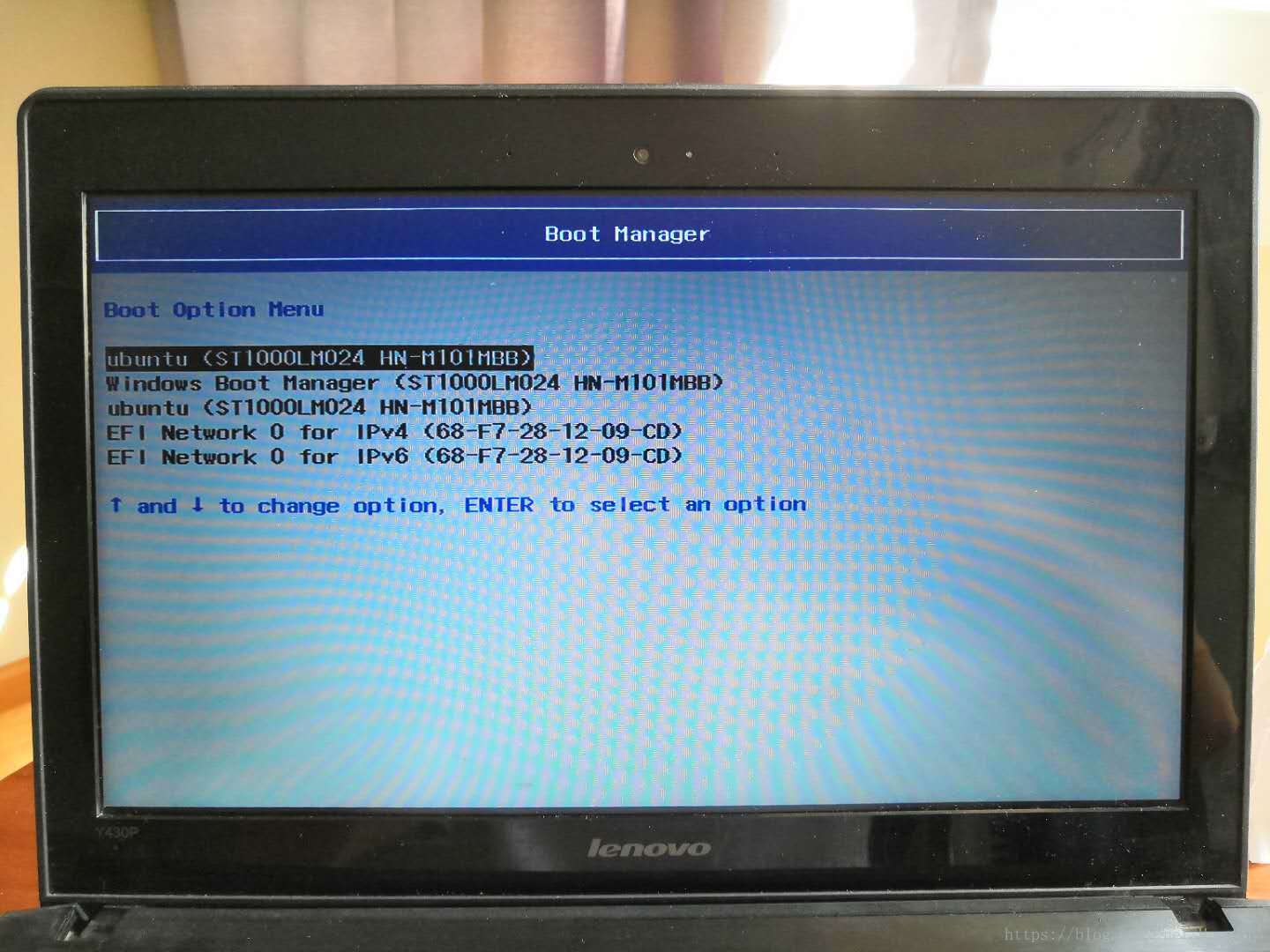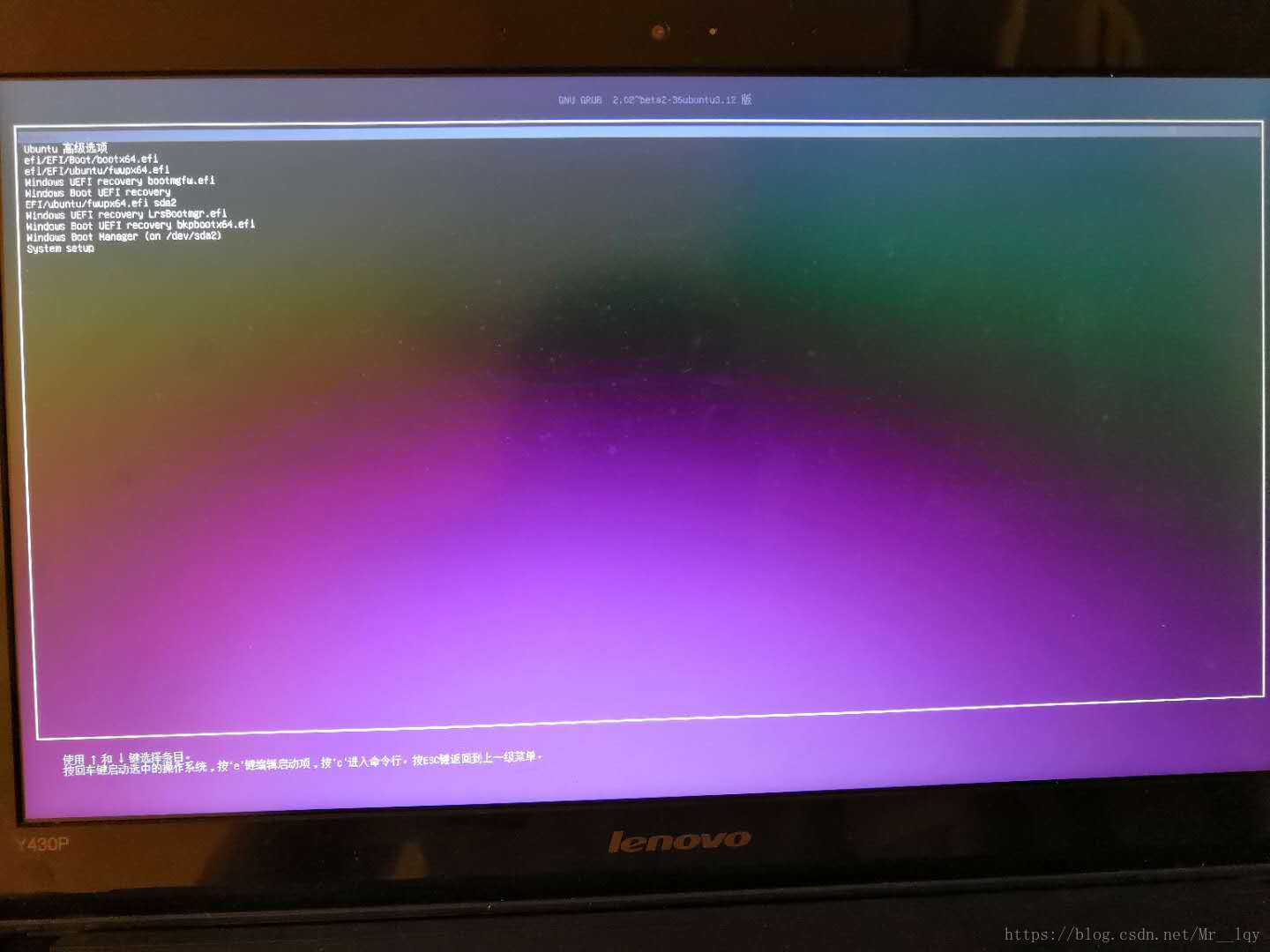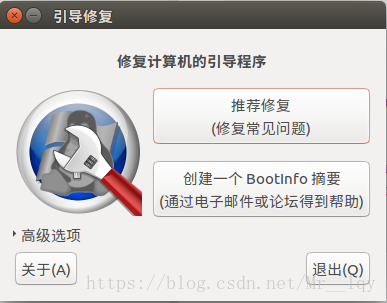版权声明:本文为博主原创文章,未经博主允许不得转载。 https://blog.csdn.net/Mr__lqy/article/details/82962704
前言: 趁着放假期间,我装了Ubuntu16.04 系统。我用了 easyBCD设置了在Windows8.1下开机引导Ubntu16.04启动,然后再关机重启(这个如何使用easyBCD我是参考网上的其他技术博客的)。重启后,我选择Ubuntu16.04 ,然后就出现了如下图所示的报错:
这个问题困扰了我很久,还是没有搞好,所以不得不换种思路:
先进入 Ubuntu16.04 系统,然后在这个系统中引导Windows8.1启动
1. 进入Ubuntu16.04系统
前提是得先成功安装 Ubuntu16.04系统,开机重启时,一直按 F12 然后会出现Boot Manger,如下图所示:
然后 按上下箭头选中 Ubuntu系统的那个选项,然后 点击 ENTER,会出现以下界面:
选中 Ubuntu,这样就进入 Ubntu系统了(上面这张图是我修复完成后的样子)
开机后,得连上网
2. 添加 boot-repair仓库
打开终端
Ctrl + Alt + T
添加仓库
sudo add-apt-repository ppa:yannubuntu/boot-repair && sudo apt-get update
一直跟着它的提示来就可以了
安装并打开 boot-repair
sudo apt-get install -y boot-repair && boot-repair
引导修复会等一会儿的
然后会出现下面这个界面
点击 推荐修复 ,然后过一会儿关机重启就好了
关于系统开机一些其他个性化的设置,需要去编辑 grub.cfg文件,有兴趣的话请看我的下一篇博客